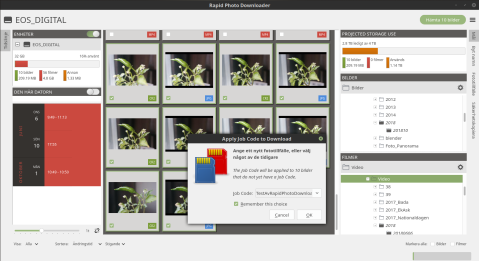Fotografer är fokuserade på att ta bilder! Allt man gör i övrigt behöver stödja det arbetet. Det betyder att många har skapat ett arbetsflöde som man är väldigt obenägen att ändra på, då det innebär arbete och omställningar som man helst inte vill hantera.
Om man nu då under en längre tid har tröttnat på dyra och underdimensionerade Appleprodukter, strulande och integritetsproblematiska Windows 10 uppdateringar samt fruktansvärt kostsamma prenumerationstjänster på mjukvaror. Finns det ett alternativ som skulle fungera med Open Source och Linux?
Så, vad är det man som fotograf vill kunna göra när man är klar med kameran?
Jag kommer här att ge min högst amatörmässiga syn på det, men jag har även hämtat in lite synpunkter från fotografer som faktiskt valt att jobba med Open Source i stället för Windows, Mac och Adobe.
För det första så måste det finnas ett bra sätt att överföra bilder från kameran till datorn. Detta bör göras på ett sätt där det är enkelt att ”märka” bilderna med exempelvis tid, plats, uppdragsgivare, händelse eller liknande.
När bilderna är inlästa så behöver man kunna få en snabb översyn av bilderna och granska dessa. Här skall det gå att göra ett urval och gallra sådant som inte riktigt duger.
I de flesta fall så räcker det sedan med några filter och justeringar för att hantera exempelvis nyans och mättnad, ljus och kontraster, skärpa med mera. Ett program för att hantera detta med kamerans raw-bilder måste därför finnas.
För redigering och retuschering så behövs det även ett bildbehandlingsprogram. Det är inte alla bilder som behöver bearbetas på detta vis, men programmet måste finnas.
Allt detta bör dessutom vara någorlunda integrerat och fungera tillsammans.
Färger är viktiga så skärmen måste gå att kalibrera, vilket delvis är ett hårdvarubekymmer, men det måste finnas mjukvara som stödjer skärmkalibrering.
För att överleva så behöver man även kunna skicka räkningar och hantera ekonomi. Ett faktureringsprogram och liknande är därför också ett krav.
Så, var börjar vi?
Valfri distribution av Ubuntu eller något som är baserat på Ubuntu till att börja med! Jag använder Linux Mint för att det är snabbt och enkelt, men kanske inte lika snyggt som exempelvis Ubuntu Budgie eller standard Ubuntu (YouTube). Det är en fråga om personlig smak och allt övrigt kommer att fungera lika bra, även om en del program ser lite olika ut med olika stil på exempelvis fönster och knappar. Har du lite äldre hårdvara så kan du prova Xubuntu eller Linux Lite.
Kalibrera skärmen
Jag kan inte kalibrera min skärm eftersom jag inte har någon enhet för skärmkalibrering. Jag kan dock installera programmet som sköter kalibreringen.
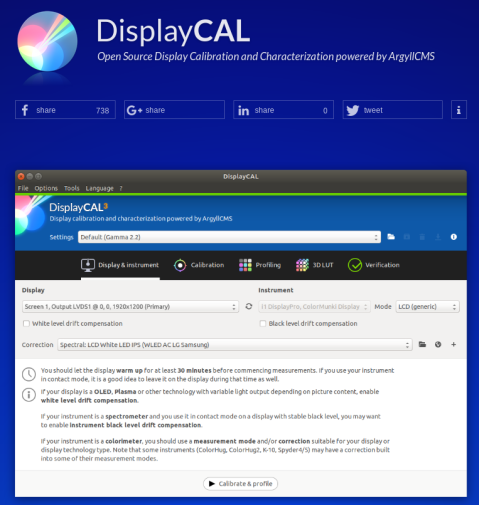
Gå till https://displaycal.net/ och ladda ner programmet. Installera som vanligt. Det finns ingen PPA för detta program så det är en installation som motsvarar det som normalt görs på Windows eller Mac (DisplayCAL finns även för Windows och Mac).
Programmet stödjer mängder av kalibreringsutrustning och du kan själv titta på sidan för att se om just din utrustning stödjs. Jag har märkt att det går att använda fler utrustningar än vad som listas, så om din mätare inte listas på sidan så googla lite…
Jag har som sagt ingen egen utrustning, men enligt andra så fungerar programmet i många fall bättre än de mjukvaror som levereras med hårdvarorna. Företagen säljer dock ofta ”Pro” versioner av medlevererad mjukvara, men detta kostar förstås extra.
Att kalibrera en skärm är inte helt enkelt även om man har rätt hård- och mjukvara. Om du redan kalibrerar din skärm med ditt nuvarande system så bör DisplayCAL inte vara speciellt överraskande komplicerat.
Ladda ner bilder
De flesta kameror fungerar som externa diskenheter och det vore inte speciellt svårt att bara kopiera filerna till en ny mapp på datorn. Ett program som Rapid Photo Downloader kan däremot göra så mycket mera på samma gång.
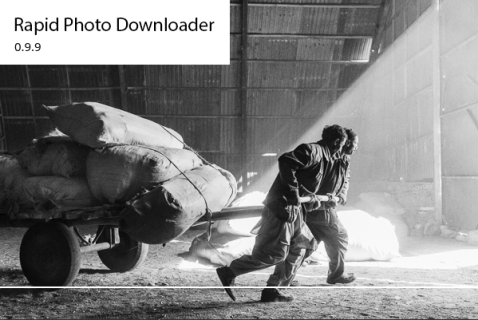
Programmet finns i programbiblioteket även om det inte säkert är den absolut senaste versionen. (https://www.damonlynch.net/rapid/index.html)
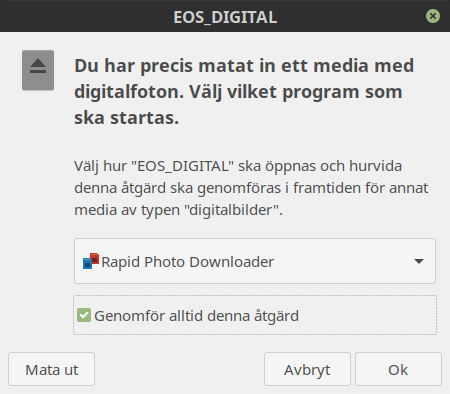
Jag har ställt in min dator på att känna igen när ett media med bilder matas in, vilket automatiskt startar Rapid Photo Downloader.
Programmet läser in tumnaglar för alla bilder och det går att filtrera på tidpunkter om media innehåller bilder från flera olika tidpunkter. Det går att skapa anpassade inställningar för vilka sökvägar som skall skapas när bilder och filmer laddas ner, och det finns en separat flik med dialogfönster där man kan skapa regler för hur filer skall döpas om när man laddar ner dem.
När allt är klart så ser man till att de bilder man vill ladda ner är markerade och sedan klickar man bara på ”Hämta bilder”.
Det går att göra ännu flera inställningar och exempelvis ställa in programmet att ladda ner alla bilder på kortet automatiskt med de gjorda inställningarna, avmontera kortet och avsluta programmet.
Ljusbordet
För att hantera bilder översiktligt, granska bilderna i detalj och applicera mängder av filter och liknande, så används programmet Darktable. Även detta finns i programbiblioteken.
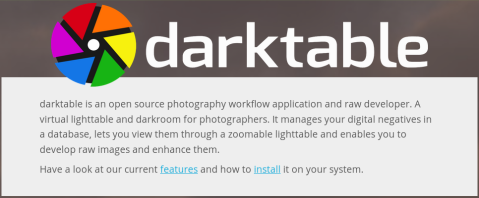
På sidan https://www.darktable.org/ så finns mängder av information och länkar om programmet. Här finns även nedladdningsfiler för Windows och Mac om du vill prova programmet innan du tar steget till Linux. Det finns även länkar till dokumentation och några äldre videofilmer från YouTube (https://youtu.be/1IiwfHY0ls0).
Jag använder inte vare sig Lightroom eller Aperture (eller vad de nu heter) så jag kan inte uttala mig om likheter eller skillnader mellan programmen.
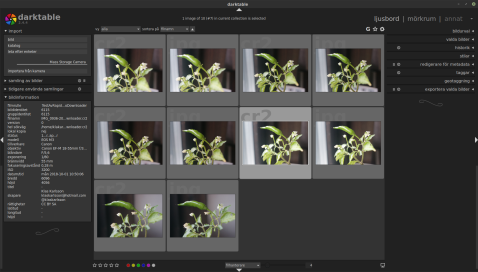
I Darktable kan jag öppna katalogen med hämtade bilder och snabbt få en överblick av dessa. Raw filer visas lika enkelt som jpg. Det går att ge bilder ”stjärnor” och färgkoder om man vill jobba på det viset. Annars får man all exif information om bilderna direkt när man hovrar över dem och det går att ”batch” bearbeta bilder med diverse funktioner.
Vill man titta närmare på en bild och göra justeringar i dem så kan man hoppa in i mörkrumsläget. Detta görs genom dubbelklick på en bild eller genom att välja ”mörkrum”.
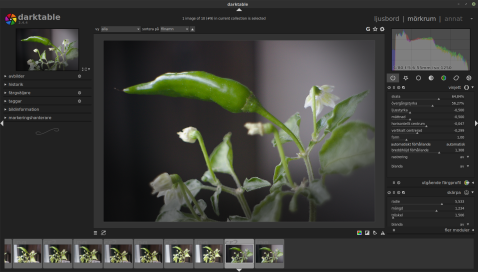
Det går att lägga på mängder av filter och funktioner (icke destruktivt) och det finns även möjlighet att lägga till externa moduler om det behövs. Att justera kurvor, skärpa, beskärningar och liknande är väldigt enkelt.
Jobbar du i studio så kan det vara intressant att veta att det går att använda tjudring (tethering) med en digitalkamera. När kameran är ansluten så kommer den senast tagna bilden automatiskt öppnas och visas i Darktable. Om du då har en större högupplöst skärm på plats så är det väldigt smidigt att direkt granska resultatet utan att behöva föra över bilderna till datorn först. Det är också mycket enklare att bedöma bildkvalitén på en stor skärm än i den lilla displayen på kameran. Min Canon ansluts direkt automatiskt när jag väljer Tjudring (under ”annat” uppe till höger).
Bildredigering
Ibland räcker det inte att använda kurvor och filter. Man kanske vill kombinera bilder, frilägga en bakgrund eller på annat sätt manipulera bilderna.
För redigeringen använder jag Gimp, som dessutom fungerar integrerat med Darktable för att hantera raw bilder. När jag väljer att öppna en raw-bild med Gimp så kommer bilden att öppnas med Darktable. Har jag då redan gjort justeringar av bilden i Darktable tidigare så appliceras dessa automatiskt. Jag har däremot inte hittat ett sätt att öppna bilden från Darktable utan att först gå via Gimp eller filhanteraren.
När justeringar är klara så behöver man bara stänga Darktable för att bilden skall importeras i Gimp.
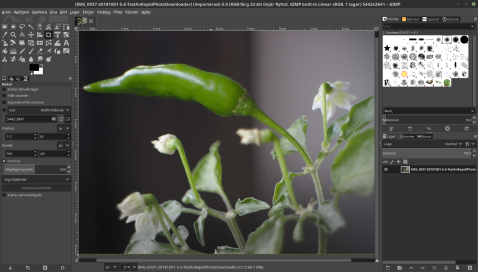
En trevlig nyhet med Gimp 2.10 är att den inlästa raw-bilden konverteras till 32-bitars färg, vilket i praktiken gör det möjligt att redigera i nära raw-kvalité utan konverteringar.
Gimp är inte fullt ut en ersättare för Photoshop, men det klarar av i princip allt jag behöver. Det jag fortfarande saknar är ickedestruktiva justeringslager, men det är på gång och skall enligt plan komma i version 3.2 av Gimp.
Jag går inte in på mängder av detaljer här och nu för Gimp, men det går att hantera mängder av lager och lagermasker. Det går även att lägga till mängder av filter, men dessa är som sagt ”destruktiva” så man skapar snabbt väldigt många kopior på lager som man experimenterar med. Det går även att ”laga” fel i bilder, ta bort föremål, förvränga perspektiv eller helt modellera om former i bilderna.
Bilder sparas i ett eget xml-format men går att exportera till mängder av andra format med varierande kvalitetsinställningar.
Fakturera
Oavsett om man har perfekta mjukvaror för att hantera bilder så behöver man även stöd för att fylla skafferiet.
Då kan man behöva något för att hantera jobb och fakturor till kunder. Det program som rekommenderats mig är ”Invoice Ninja”. Det är ett webbaserat program som inte är helt gratis, men är fritt att börja med. Hur väl det fungerar med Svenska behov och byråkratiska krav vet jag dock inte.
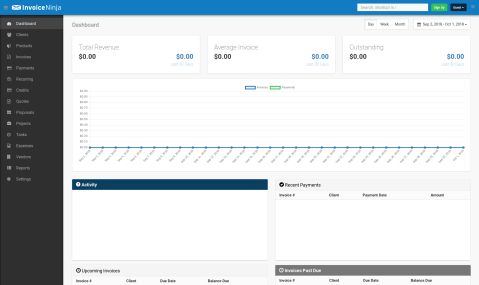
Här går det att göra betydligt mycket mer än att bara skicka fakturor. Det går att bygga upp en databas med klienter, skapa offerter och förslag, hantera uppdrag/uppgifter, följa upp avsatt tid för att kunna fakturera kostnader, skapa rapporter, med mera.
Om man håller sig till max 100 klienter så är det gratis att använda programmet, men om man inte vill vara begränsad av detta och även få bort vattenstämplar från fakturor så kostar det från $80 om året.
Efter att ha kontrollerat det här tipset så sökte jag lite efter motsvarande svenska lösningar och hittade då Bokio. Det är en gratistjänst där man kan välja till support för 100 kr/mån.
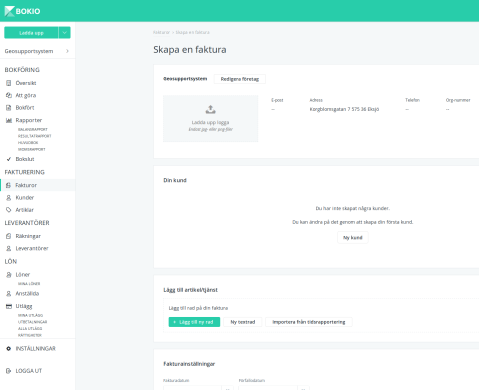
Det verkar gå att göra i princip samma saker i båda programmen, och det kostar inget att prova. Då båda programmen är webbappar så går det även att hantera dessa i mobilen, vilket kan vara praktiskt om man reser mycket.
Sedan känner jag flera som driver hela företagets administration via ett kalkylark, vilket inte behöver vara Microsoft Excel…
Avslutning
Så, går det då att använda Linux om man är fotograf?
Ja det är klart att det går! Men det är sällan så enkelt. Som jag nämnde i början så blir man lätt invand på vissa mjukvaror och operativsystem och då tar det emot att ändra på något. Tänk själv om du som Canon användare skulle byta till Nikon…
Det kan även finnas fler aspekter än vad jag tagit upp här som påverkar om det går att byta från Windows eller Mac till Linux.
Det jag däremot vill visa med denna artikel, och det gäller inte enbart fotografi, är att man inte är begränsad av vad som är möjligt med en Windows eller Mac dator längre.
Om man av någon anledning är missnöjd med det system som man för tillfället använder så är det sämsta man kan göra att bita ihop tänderna och köra på.
Börja med att fundera på vad du behöver kunna göra, och begränsa dig då inte till en specifik mjukvara. Sök därefter efter alternativ. Det kan vara andra mjukvaror till ditt befintliga operativsystem, eller Open Source för Linux. Mycket Open Source finns dessutom till såväl Windows som Mac. Kolla tester på YouTube, ta reda på hur andra gör, och bilda dig en uppfattning.
Börja testa själv. Om du har en sekundär dator så börja med den, eller möjligen i en virtuell dator med VirtualBox. Var också beredd på att ett byte till Linux kommer att innebära en omställning som kan vara mer eller mindre resurskrävande. Planera därför tillfället när du ”byter” så att det påverkar ditt arbete så lite som möjligt.
När man använder Linux så får man en annan syn på saker och ting, det går inte att komma ifrån. Jag känner mig inte längre begränsad av mina datorer, de erbjuder enbart möjligheter. Det känns naturligt att inte betala för programvara, utan man bidrar tillbaka till gemenskapen på andra sätt. Ibland är det dock lämpligt att stödja en del projekt ekonomiskt så att det kan leva vidare. Såväl Open Sorce projekt som kommersiella program kan ”dö” av olika skäl. Om det är ett kommersiellt företag bakom så kan ingen utan vidare driva projektet vidare, men med Open Source så krävs det bara att en ny grupp intresserade ”adopterar” koden och jobbar vidare. Jag litar mer på Open Source än kommersiella program såväl när det gäller tillgänglighet, inte minst regelbundna uppdateringar, som säkerhetsaspekter.